(公式サイトより)
「NFTゲームを始めたいけどウォレットは何を使えばいいのだろう?」
「メタマスクの使い方が知りたい」
と思ったことはありませんか?
NFTやNFTゲームを始めるためには、ウォレットというネット上で仮想通貨を管理するお財布が必要です。
ウォレットには色々と種類がありますが、その中でも一番メジャーなのがメタマスクだと思います。
私は、メタマスクを使用して色々なNFTゲームを遊んでいます。
この記事では
- PCでメタマスクのやり方
- ネットワーク/トークンの追加方法
- メタマスクを使う上での注意点
について解説していきます。
この記事を読むことでメタマスクの使い方や気を付けることがわかるようになると思います。
メタマスクとは
冒頭でも話しましたが、メタマスク(Metamask)とはETH(イーサリアム)系の仮想通貨やNFTを管理するウォレット(お財布)です。
ウォレットに仮想通貨を入れておくことで、
OpenSeaでNFTの買い物や、様々なブロックチェーンゲーム(NFTゲーム)に使用することが出来ます。
2022年1月の月間アクティブユーザー数が3,000万人以上と一番人気のあるウォレットがメタマスクです。
大半のNFTゲームがメタマスクと連携できるので、NFTゲームをやる人はメタマスクを準備しておくと良いでしょう。
仮想通貨の取引所が必要
仮想通貨の購入やメタマスクに送金するためには取引所で口座を開設する必要があります。
私は、国内取引所と海外取引所の両方を開設しています。
理由は、私がやりたいゲームがバイナンスコイン(BNB)を必要としているからです。
現時点でBNBは海外取引所でないと購入が出来ません。
「国内取引所で日本円を使用して仮想通貨を購入」→「海外取引所に送金し売却」→「その売却した金額でBNBを購入」という流れです。
取引所は、手数料や自分が使いやすいと思う所を使うと良いでしょう。
メタマスクのインストールと初期設定
メタマスクの
公式サイトにアクセスし「Download」をクリック
「Install MetaMask for Chrome」をクリックするとストア画面に移動します。
※ブラウザがChrome以外の人は画面下部に各ブラウザ向けのリンクがあるので選択
「Chromeに追加」ボタンをクリック
「拡張機能を追加」をクリックすると、インストールが始まります。
インストールが完了すると自動でメタマスクの画面が開きます。
「開始」をクリックして初期設定を行います。
「同意する」をクリック
※同意しなくても良いかもしれませんが試してないのでわかりません…
新規作成の場合は「ウォレットを作成」をクリックします。
すでにメタマスクを作ったことがある人は「ウォレットをインポート」から設定します。
「パスワードの入力」「利用規約を読み同意にチェック」をして「作成」をクリック
シークレットリカバリーフレーズについての動画や注意文をよく読み「次へ」をクリック
「秘密の言葉を表示するにはここをクリックします。」をクリックしてシークレットリカバリーフレーズを確認し、内容を保管してください。
リカバリーフレーズを保管した後は「次へ」をクリック。
※シークレットリカバリーフレーズは誰にも見られないよう大切に保管してください。
お金を盗まれたり等大変なことになるので注意が必要です。
保管したリカバリーフレーズを入力して「確認」をクリック
正しく入力出来ていれば以下画面が表示されます。
「すべて完了」をクリック
初期設定が完了しました。
以上がメタマスクのインストールから初期設定の方法になります。
メタマスクにネットワークを追加する方法
メタマスクにトークンを追加するためにはネットワークを先に追加する必要があります。
ネットワークの追加を間違えないために
ChainListというサイトを利用することで簡単かつ確実に追加することが可能です。
ここでは
ChainListでネットワーク「
Binance Smart Chain Mainnet」を追加する手順を解説します。ネットワーク追加手順
ポップアップが表示されるので「次へ」をクリック
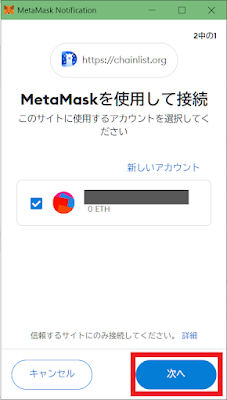
「接続」をクリック
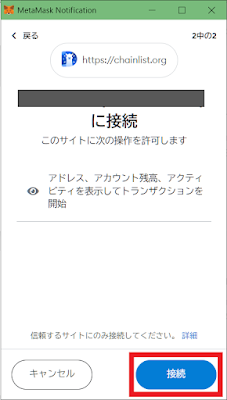
ウォレットが接続されます。
「Binance Smart Chain Mainnet」の「Add To Metamask」をクリックします。
※他に追加したいネットワークがある場合、Search
Networksテキストボックスに入力して検索してください。
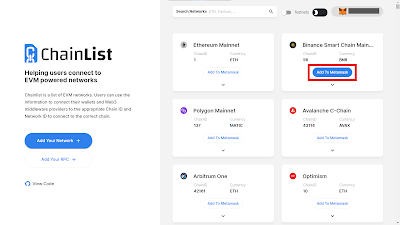
「承認」をクリック
「ネットワークを切り替える」をクリックするとメタマスク側で追加したネットワークが選択されます。
メタマスク側を見るとネットワークが追加されたポップアップが表示されるので「了解」をクリックする。
メタマスクにネットワークが追加されています。
以上がChainListを利用したメタマスクへのネットワーク追加方法になります。
メタマスクにトークンを追加する方法
メタマスクのネットワークを追加したらトークンを追加します。
トークンを追加することでメタマスク上でいくら入ってるか確認ができます。
メタマスクで追加する方法とcoinmarketcapというサイトで追加する2つの方法を解説します。
メタマスクから追加する方法
メタマスク下部の「トークンをインポート」をクリック
トークンを検索して追加が出来ます。
検索した後は追加する通貨を選択して、次へをクリックします。
カスタムトークンでは、トークンコントラクトアドレスを入力して追加できます。
入力が完了したら「カスタムトークンを追加」ボタンをクリックしてください。
※手入力だと間違えるので必ずコピーして貼り付けるようにしてください。
coinmarketcapから追加する
通貨検索入力エリアに追加したい通貨名称を入力して検索します。
検索した通貨のコントラクト一覧エリアにあるメタマスクマークをクリックすると追加できます。
メタマスクで選択されているネットワークがトークンに対応していないと追加できないので事前に選択してください。
複数のネットワークに登録しているトークンの場合「More」をクリックして追加するネットワークを選択してください。
ウィンドウが表示され「トークンを追加」ボタンをクリックするとメタマスクに追加されます。
メタマスクを使う上での注意点
メタマスクを使用する際は以下に注意して下さい。
- リカバリーフレーズを他人に教えない
- メタマスクへの送金時に間違えないよう気を付ける
リカバリーフレーズが知られると、最悪自分のお金が盗まれます。
絶対にリカバリーフレーズを他人に教えないでください!
メタマスクへの送金時は、必ずウォレットアドレスをコピーして貼り付けるようにしましょう。
不安な場合は少額を送金して、問題なければ全額送金するようにしましょう。
さいごに
メタマスクの簡単なインストール方法やトークンの追加方法を解説しました。
最初は不安かもしれませんが、次第に慣れると思います。
くれぐれもリカバリーフレーズを流出しないように厳重に保管してくださいね!
メタマスクを使って様々なNFTゲームで遊びましょう!
最後まで読んでくれてありがとうございました!

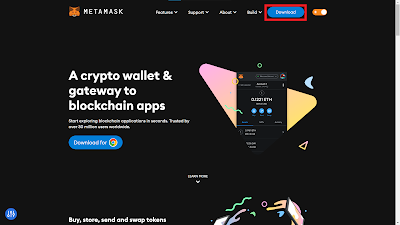
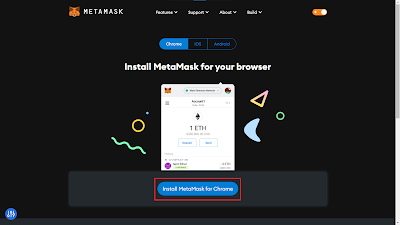
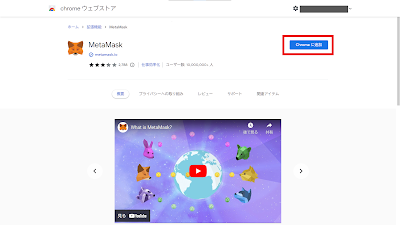
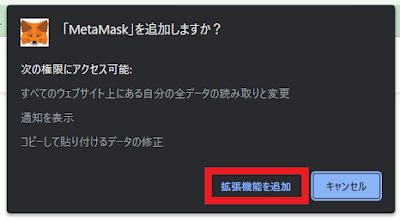
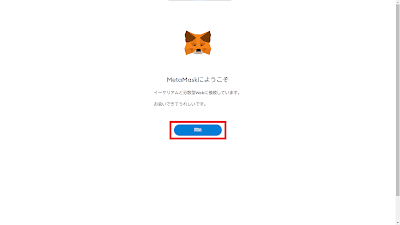
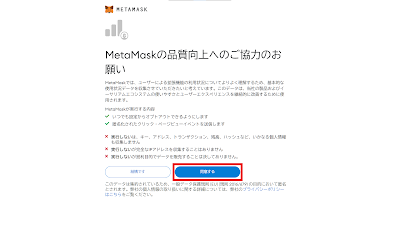
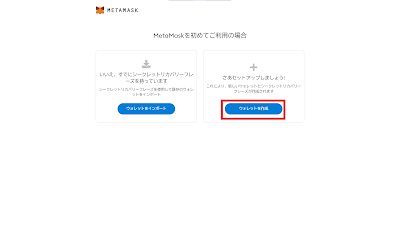
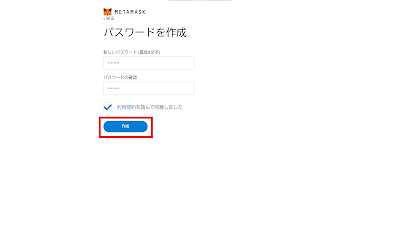

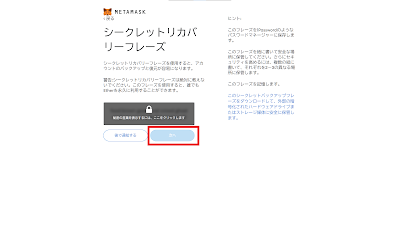
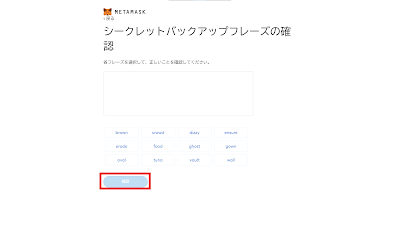
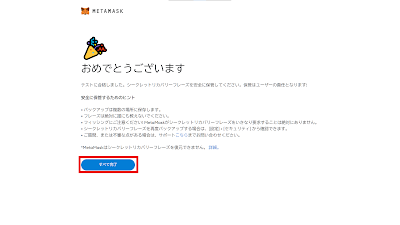
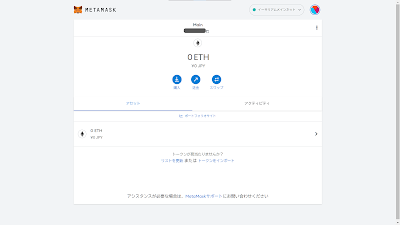
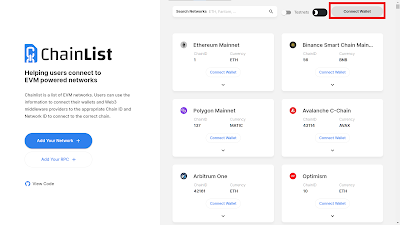
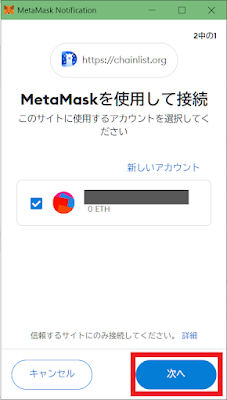
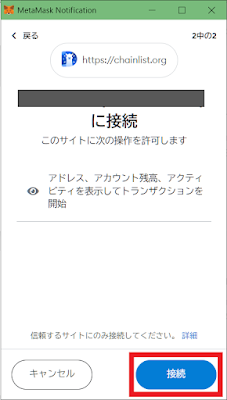
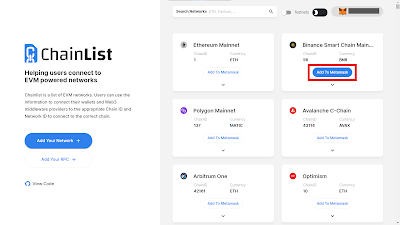
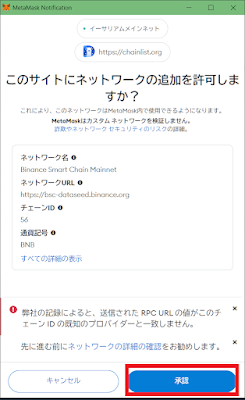
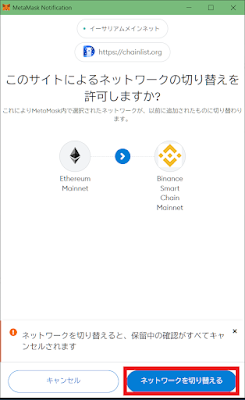
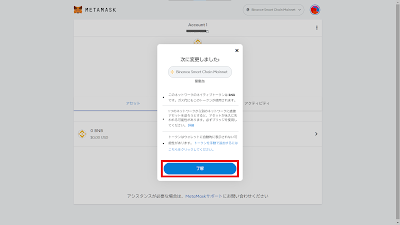
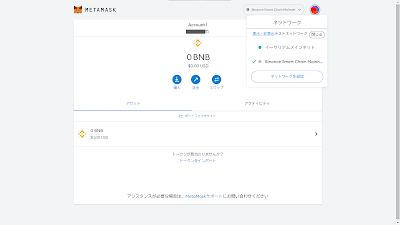
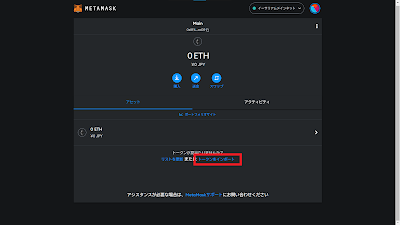
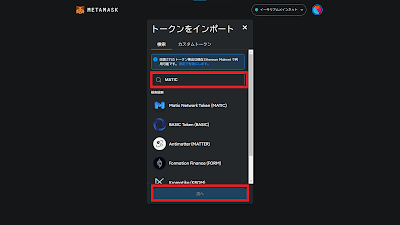
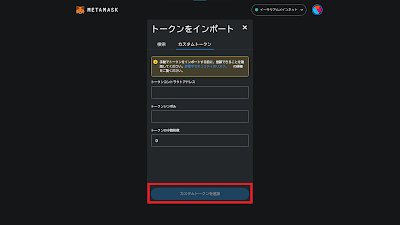
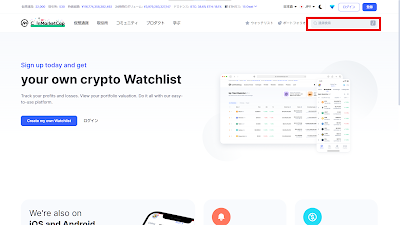
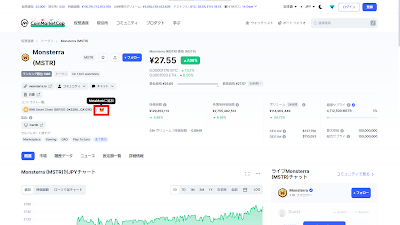
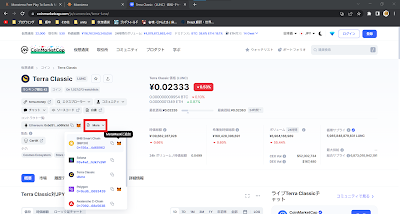
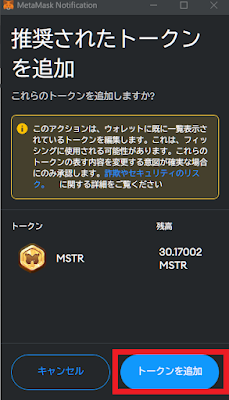

コメント